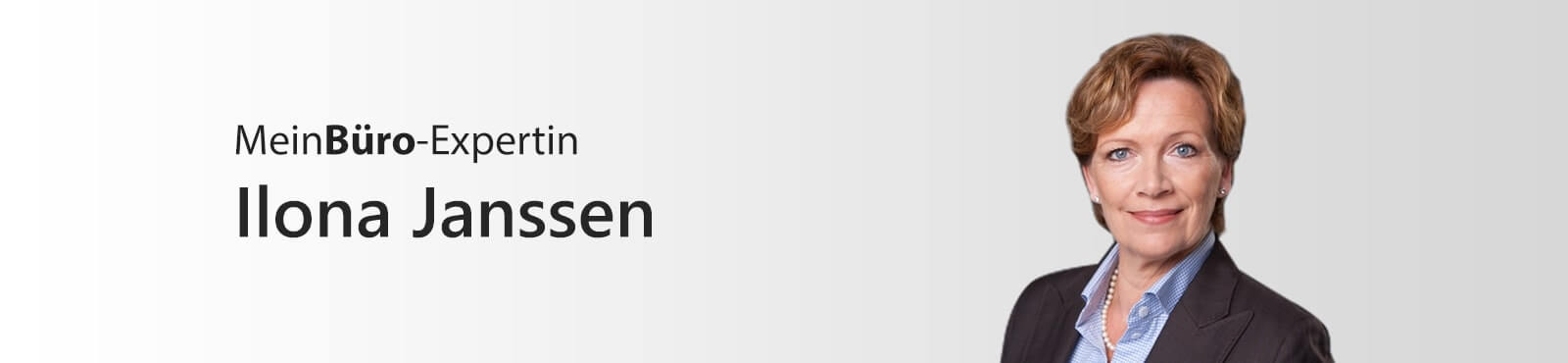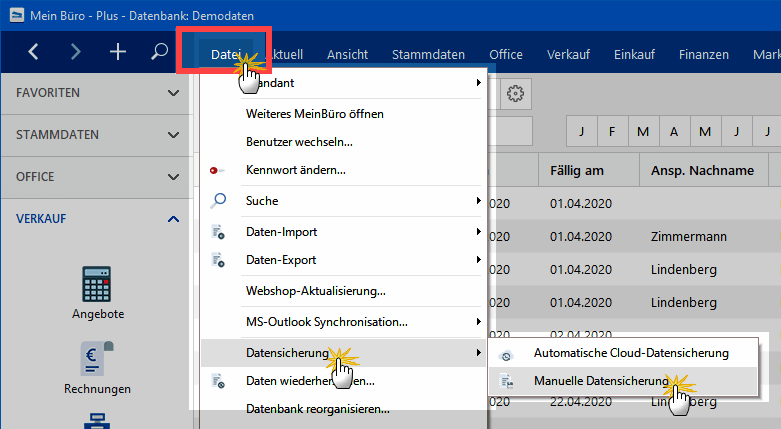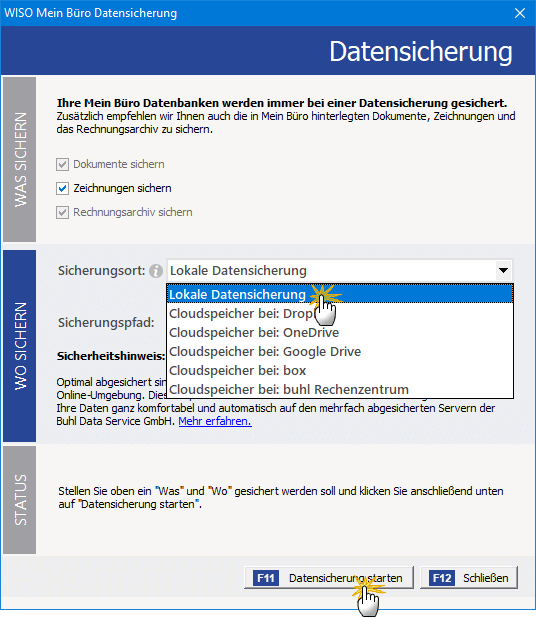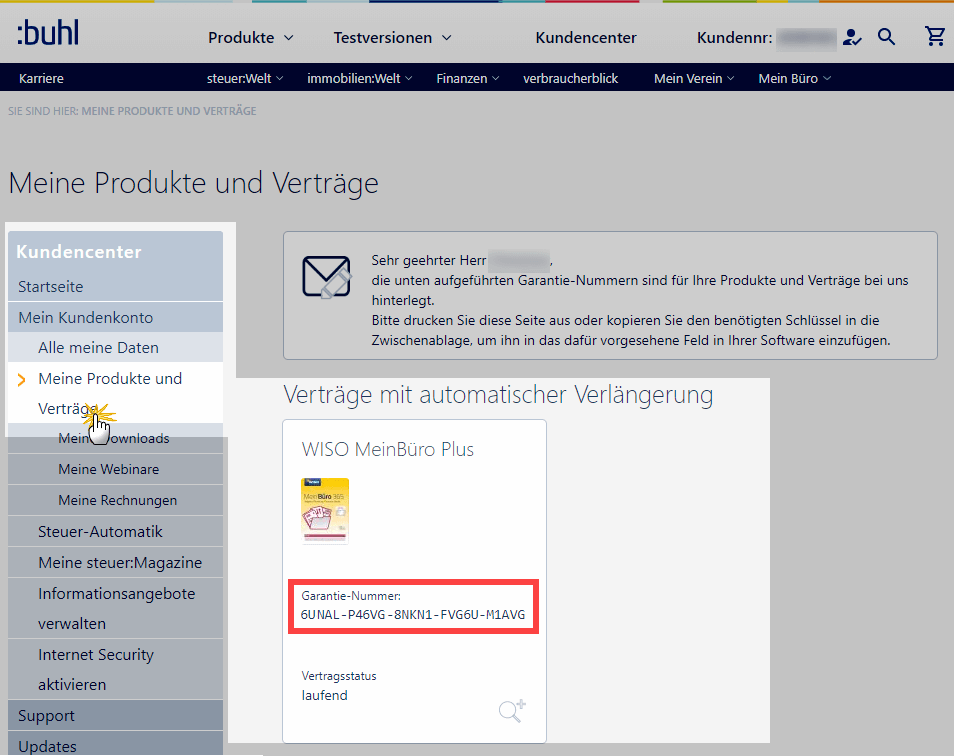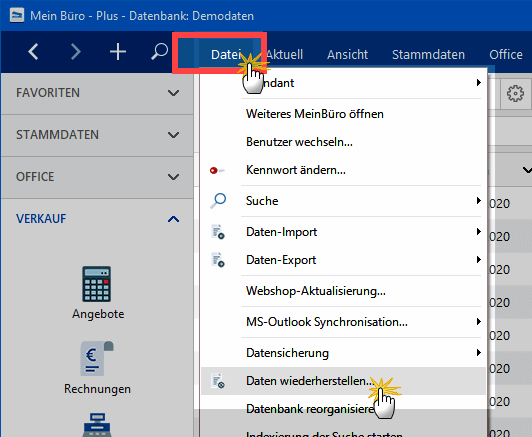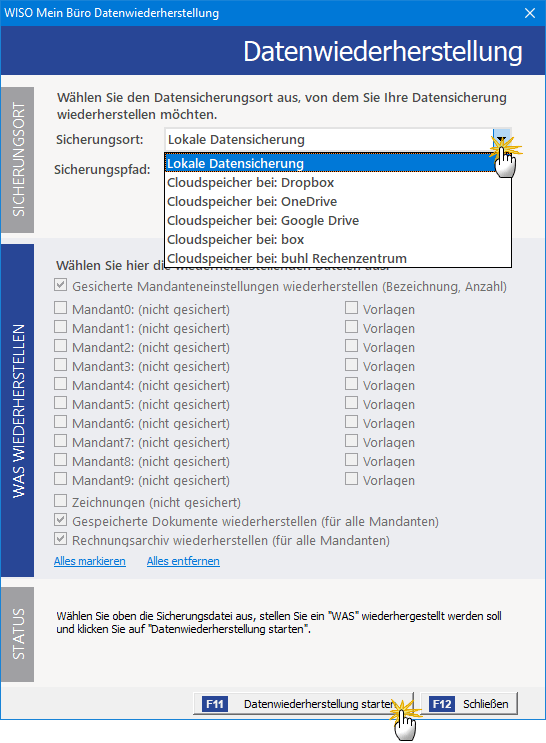Die Software-Migration auf einen anderen Rechner ist normalerweise mit viel Arbeit und Zeitaufwand verbunden. Mit MeinBüro ist der Umzug zum Glück schnell erledigt: Sie ….
- erstellen auf Ihrem bisherigen Rechner eine komplette Datensicherung,
- laden und installieren die aktuelle MeinBüro-Version auf dem neuen PC und
- übernehmen schließlich Ihre gewohnte Arbeitsumgebung sowie sämtliche Stamm- und Vorgangsdaten mithilfe einer Datenwiederherstellung.
Bitte beachten Sie: Mit MeinBüro erledigen Sie die meisten betrieblichen Aufgaben unter einem einheitlichen Software-Dach. Deshalb ist die eigentliche Datenmigration schnell erledigt. Falls Sie unsicher sind, wenden Sie sich vertrauensvoll an den technischen Support oder unseren Onboarding-Service. Ansonsten empfiehlt es sich, einen Rechnerwechsel ohne Zeitdruck nach Feierabend oder am Wochenende vorzunehmen.
Und so funktioniert der Umzugs-Dreikampf bei einer MeinBüro-Einzelplatzversion:
Schritt 1: Datensicherung auf dem alten PC
Um Ihre bisherige Arbeitsumgebung und die aktuellen Datenbestände zu übertragen, starten Sie im Menü „Datei“ – „Datensicherung “ eine „Manuelle Datensicherung“.
Im dreigeteilten Datensicherungs-Dialog …
- setzen Sie im Abschnitt „Was sichern“ unbedingt alle Häkchen (so ist sichergestellt, dass sämtliche Dokumente, Zeichnungen und das komplette Rechnungsarchiv gespeichert werden),
- legen den „Sicherungsort“ und bei lokaler Sicherung den „Sicherungspfad“ fest (zum Beispiel auf einem USB-Stick oder einer externen USB-Festplatte) und
- beginnen das Backup per Mausklick auf „F11 Datensicherung starten“.
Bitte beachten Sie: Das MeinBüro-Modul Sicherung+ bietet die Möglichkeit automatischer Datensicherungen im „Cloudspeicher“ des Buhl-Rechenzentrums. Was dabei zu beachten ist, können Sie in der Online-Hilfe nachlesen.
Zusatztipp:
- Sie haben seit dem letzten automatischen Backup keine Änderungen an Ihren MeinBüro-Daten vorgenommen? Dann können Sie Ihre Arbeitsumgebung sowie alle Stamm- und Vorgangsdaten auch auf Basis dieser Datensicherung auf Ihrem neuen Computer rekonstruieren.
- Sie möchten vor dem Rechnerwechsel sicherheitshalber auch den Inhalt des MeinBüro-Programmverzeichnisses manuell sichern? Dann finden Sie im FAQ-Bereich unserer Website eine Beschreibung, um welche Dateien und Ordner es sich handelt. Dort erfahren Sie auch, was zu tun ist, wenn eine programmgestützte Datensicherung nicht mehr möglich ist.
Schritt 2: MeinBüro auf dem neuen PC
Bevor Sie Ihre Daten wiederherstellen, installieren Sie zunächst die Software auf dem neuen Rechner. Die jeweils aktuelle MeinBüro-Version steht auf unserer Website zum Download bereit.
Bitte beachten Sie: Bei der anschließenden Installation benötigen Sie Ihre persönliche Garantie-Nummer. Sie können sich die 25-stellige Ziffern- und Zahlkombination bei Bedarf in Ihrem Buhl-Kundenkonto anzeigen lassen (unter „Meine Produkte und Verträge“).
Zusatztipp: Ausführliche Informationen zur vollständigen Neuinstallation von WISO MeinBüro bietet unsere illustrierte Schritt-für-Schritt-Anleitung (PDF, 450 KB).
Schritt 3: Daten wiederherstellen
Sobald WISO MeinBüro auf Ihrem neuen Rechner installiert und gestartet ist, klicken Sie auf den Menüpunkt „Datei“ – „Daten wiederherstellen“.
Nachdem Sie die Sicherheitsabfrage „Wollen Sie wirklich fortfahren“ mit „Ja“ bestätigt haben, wählen Sie …
- den „Sicherungsort“ und „Sicherungspfad“, in dem Sie Ihre Datensicherung zuvor gespeichert haben,
- legen die wiederherzustellenden Dateien fest: Sofern Sie zuvor eine komplette Sicherung vorgenommen haben, belassen Sie es bei der Voreinstellung „Gesicherte Mandanteneinstellungen wiederherstellen (Bezeichnung, Anzahl)“ und
beginnen die Wiederherstellung per Mausklick auf „F11 Datenwiederherstellung starten“.
Das war’s auch schon – jedenfalls bei der Installation einer Einzelplatzversion. Was bei der MeinBüro-Neuinstallation im Netzwerk zu beachten ist, erfahren Sie in der illustrierten Schritt-für-Schritt-Anleitung auf unserer Website (PDF, 1,4 MB).
Über die Autorin:
Ilona Janssen ist Finanz- und Controlling-Expertin. Sie berät mittelständische Unternehmen beim Kostenmanagement und ist langjährige Referentin im MeinBüro-Seminarprogramm.